- Autorius Jason Gerald [email protected].
- Public 2024-01-19 22:13.
- Paskutinį kartą keistas 2025-01-23 12:25.
Lengva atidaryti „Yahoo“gautuosius ir peržiūrėti jų turinį! Galite sekti šį procesą prisijungę prie „Yahoo Mail“darbalaukio svetainės ir spustelėję skyrių „Mail“arba prisijungę prie savo paskyros naudodami „Yahoo Mail“programą mobiliesiems.
Žingsnis
1 metodas iš 2: programų mobiliesiems naudojimas („iOS“ir „Android“)
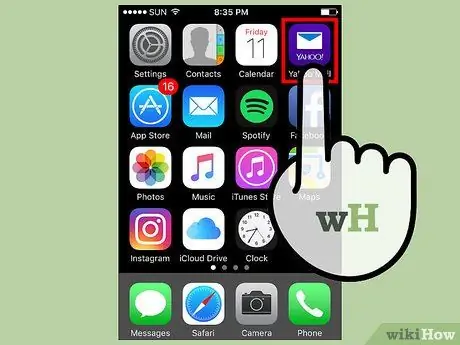
Žingsnis 1. Atidarykite programą „Yahoo Mail“
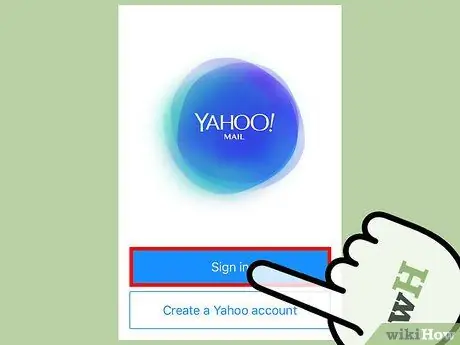
2 veiksmas. Palieskite Prisijungti
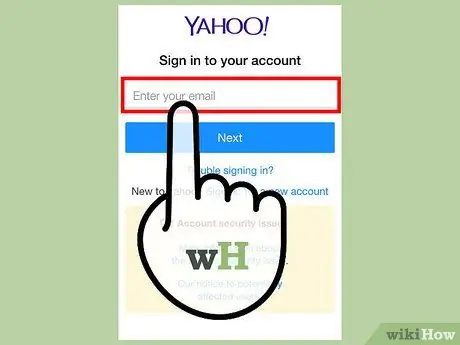
Žingsnis 3. Įveskite el. Pašto adresą
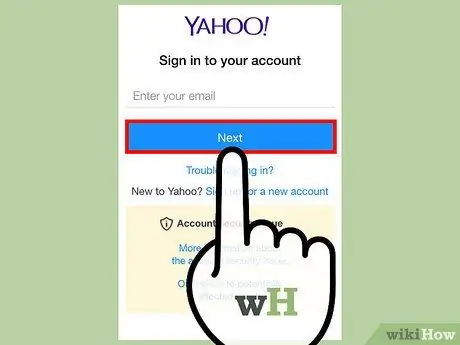
Žingsnis 4. Palieskite „Kitas“
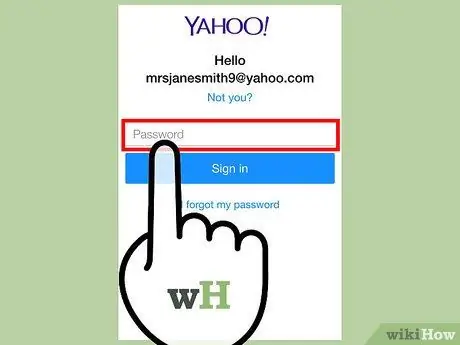
Žingsnis 5. Įveskite slaptažodį
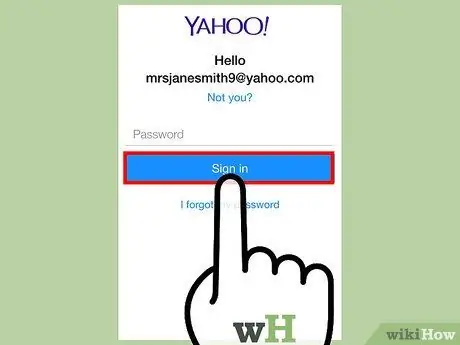
Žingsnis 6. Palieskite Prisijungti
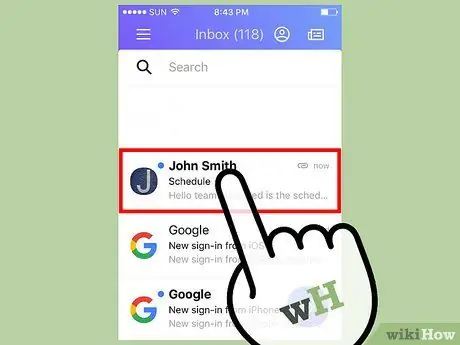
Žingsnis 7. Pasirinkite el
Po to pranešimas bus atidarytas.
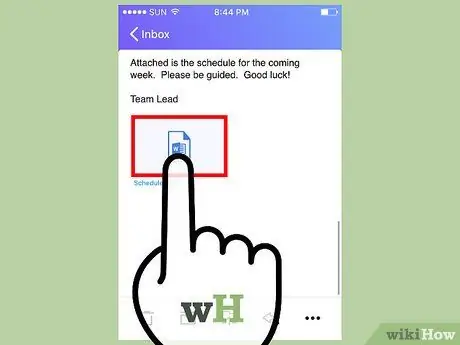
Žingsnis 8. Palieskite priedą
Jei el. Laiške yra priedas, palieskite priedą, kad jį atidarytumėte. Galite atsisiųsti arba bendrinti naudodami parinktis viršutiniame dešiniajame ekrano kampe.
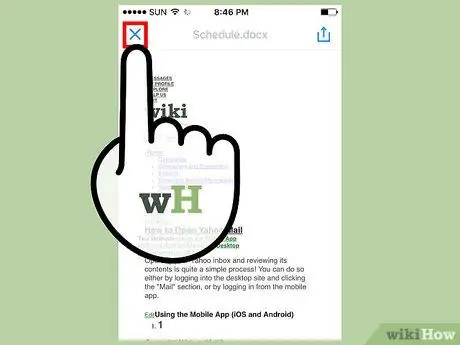
Žingsnis 9. Uždarykite priedo langą
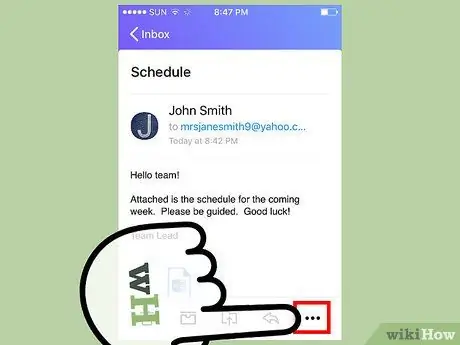
Žingsnis 10. Palieskite horizontalų mygtuką
Po to gausite keletą variantų:
- ” Žymėti kaip neskaitytą “- pasirinkę šią parinktį, pranešimo būseną galite pakeisti į neatidarytą.
- ” Pažymėkite šį pranešimą žvaigždute “- Pasirinkę šią parinktį, galite įterpti pranešimus į aplanką„ Pažymėti žvaigždute “(pažymėti žvaigždute).
- ” pažymėti kaip šlamštą “- ši parinktis prideda pranešimą ir jo siuntėją prie šlamšto aplanko.
- ” Spausdinkite arba bendrinkite “- šioje parinktyje rodomos pranešimo bendrinimo parinktys (pvz., El. Laiško siuntimas kaip naujas pranešimas, žinutės spausdinimas ir kt.).
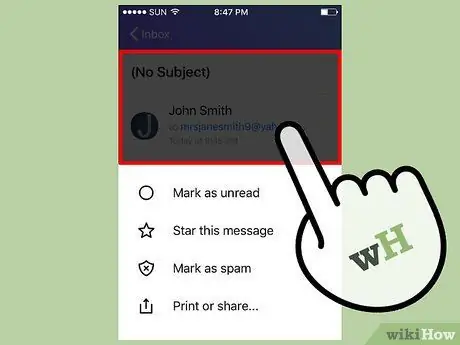
Žingsnis 11. Uždarykite meniu
Norėdami uždaryti, galite paliesti bet kurią meniu dalį.
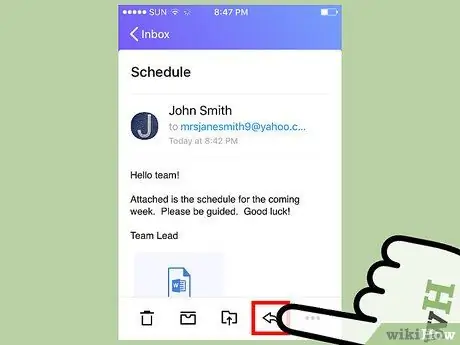
Žingsnis 12. Palieskite rodyklę, nukreiptą atgal
Iš čia galite:
- Norėdami atsakyti į pranešimą, pasirinkite Atsakyti.
- Pasirinkite Persiųsti, kad persiųstumėte el. Laišką kitam adresatui.
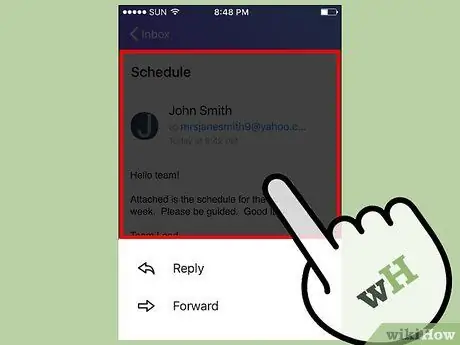
Žingsnis 13. Uždarykite meniu
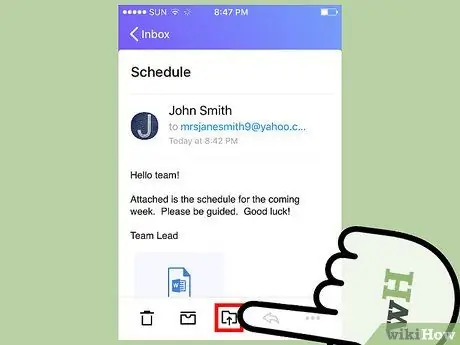
Žingsnis 14. Palieskite mygtuką „Perkelti į“
Šį mygtuką rodo aplanko kontūro piktograma su rodykle, nukreipta į viršų. Iš čia galite:
- Archyvuoti el. Pranešimas bus pašalintas iš gautųjų, bet liks jūsų paskyroje.
- Laiškus pažymėkite kaip šlamštą.
- Sukurkite naują aplanką pranešimams. Po to naujas aplankas bus rodomas kaip šio meniu parinktis.
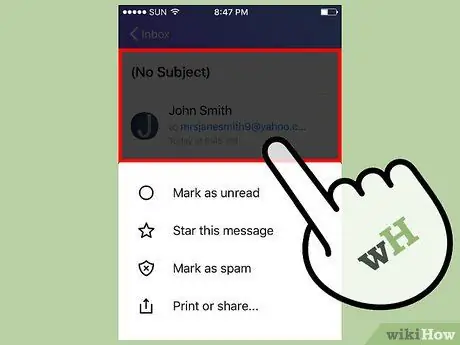
Žingsnis 15. Uždarykite meniu
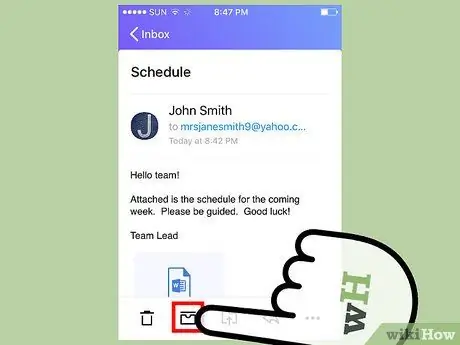
Žingsnis 16. Palieskite kvadrato piktogramą
Po to el. Laiškas bus archyvuojamas vienu veiksmu.
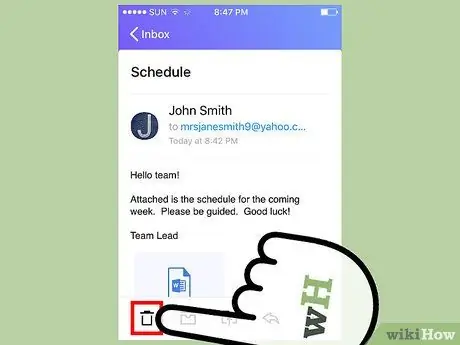
Žingsnis 17. Palieskite šiukšliadėžės piktogramą
Vėliau el. Laiškas bus perkeltas iš gautųjų į šiukšliadėžę.
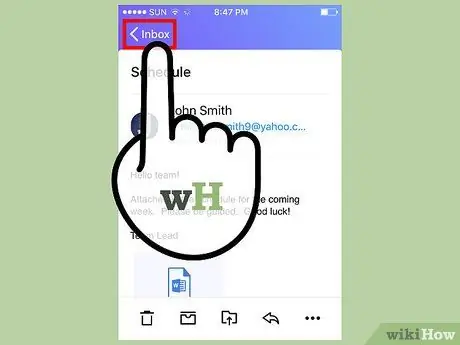
Žingsnis 18. Palieskite <Gautieji
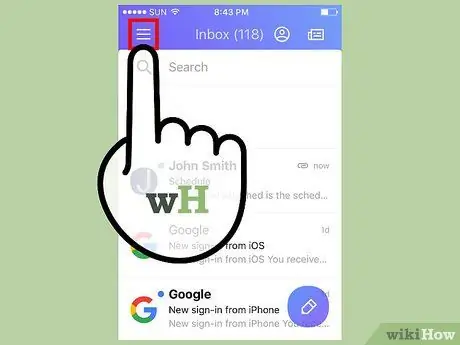
Žingsnis 19. Pasirinkite
Čia galite pamatyti visus „Yahoo Mail“aplankus, tokius kaip:
- „Gautieji“(gautieji)
- „Neskaitytas“(neskaitytas pranešimas)
- „Pažymėta žvaigždute“(žvaigždute pažymėtas pranešimas)
- „Juodraščiai“(juodraščiai el. Paštu)
- „Išsiųsta“(pranešimas išsiųstas)
- „Archyvas“(archyvuoti pranešimai)
- „Šlamštas“(šlamšto pranešimai)
- „Šiukšliadėžė“(šiukšliadėžė)
- „Kategorijos“(pranešimų kategorijos, įskaitant „Žmonės“ar asmenys, „Socialiniai“-pranešimai iš socialinės žiniasklaidos, „Kelionės“-su kelionėmis susiję pranešimai, „Apsipirkimas“-su apsipirkimu susijusių el. Laiškų ir „Finansai“-su finansais susijusių el. Laiškų))
- Nauji aplankai, kuriuos sukuriate patys
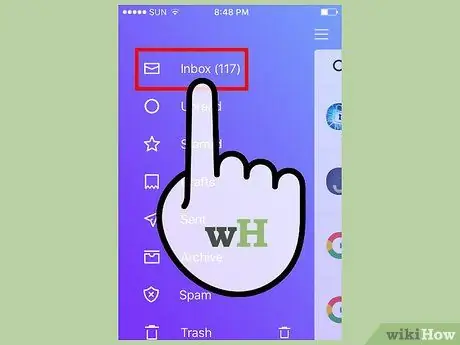
Žingsnis 20. Palieskite Gautieji
Būsite grąžinti į gautuosius. Dabar sėkmingai atidarėte ir peržiūrėjote visus savo paskyros pranešimus!
2 metodas iš 2: darbalaukio svetainių naudojimas
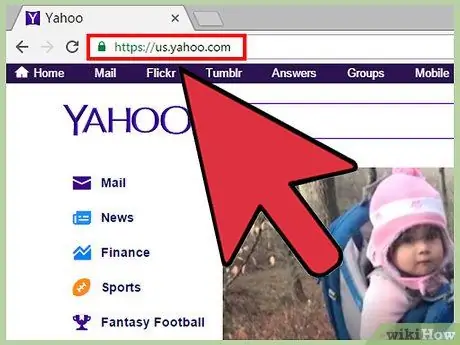
Žingsnis 1. Atidarykite „Yahoo“svetainę
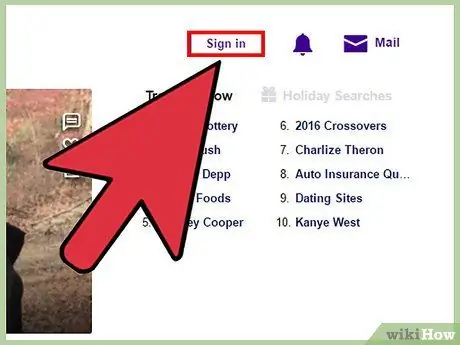
Žingsnis 2. Spustelėkite Prisijungti
Jis yra viršutiniame dešiniajame „Yahoo“puslapio kampe.
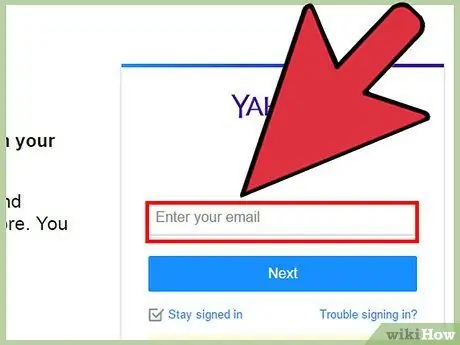
Žingsnis 3. Įveskite savo el. Pašto adresą
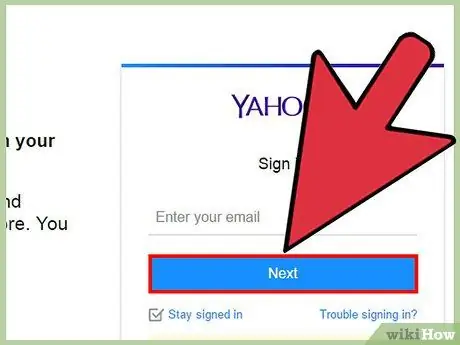
Žingsnis 4. Spustelėkite Pirmyn
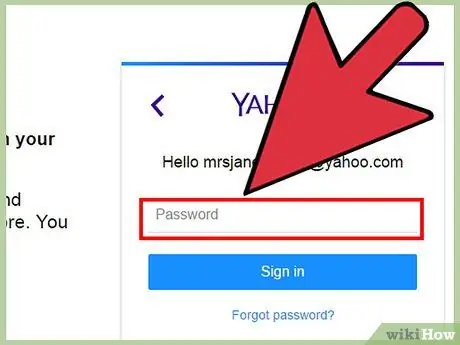
Žingsnis 5. Įveskite el. Pašto paskyros slaptažodį
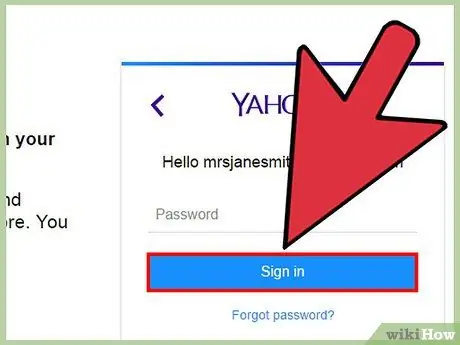
Žingsnis 6. Spustelėkite Prisijungti
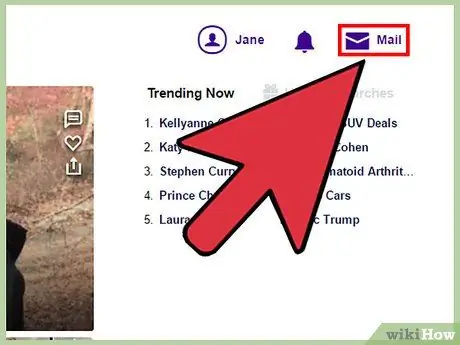
Žingsnis 7. Spustelėkite Paštas
Ši parinktis yra mygtuko Prisijungti dešinėje.
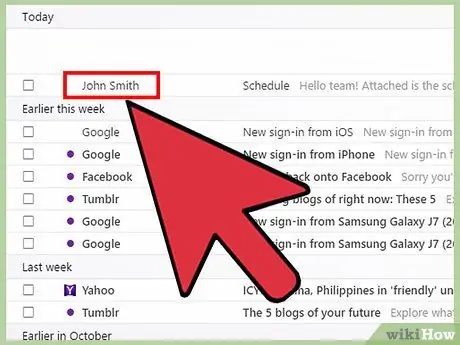
8. Spustelėkite el. Laišką
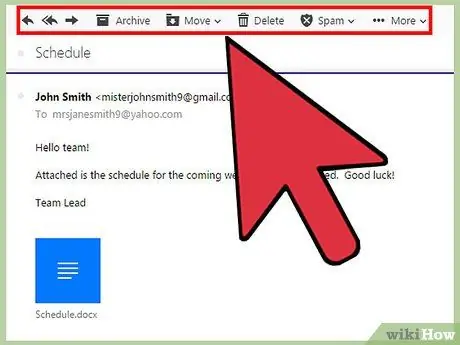
Žingsnis 9. Susipažinkite su rodoma el. Pašto įrankių juosta
Ši juosta yra virš atidaryto pranešimo lango. Juostos parinktys (iš kairės į dešinę) apima:
- ” Sukurti “- Šis mygtukas yra kairėje ekrano pusėje ir yra naudojamas kuriant naują pranešimo lauką.
- ” atsakyti “- ši parinktis rodoma kaip rodyklės piktograma, nukreipta į kairę ir skirta atsakyti į pranešimus.
- ” Atsakyti visiems “- ši parinktis rodoma kaip dviejų rodyklių piktograma, nukreipta į kairę ir skirta atsakyti į pranešimus visiems dalyvaujantiems siuntėjams.
- ” Persiųsti “- šią parinktį rodo rodyklės piktograma, nukreipta į dešinę, ir ji skirta persiųsti el. Laiškus kitiems kontaktams.
- ” Archyvas “- Ši parinktis padeda ištrinti pranešimus iš gautųjų ir išsaugoti juos paskyroje.
- ” Perkelti “-Ši parinktis parodys išskleidžiamąjį meniu su visais aplankais, saugomais jūsų„ Yahoo Mail “paskyroje.
- ” Ištrinti “- pasirinkus šią parinktį el. Laiškas bus perkeltas į aplanką„ Šiukšliadėžė “.
- ” Šlamštas “- pasirinkus šią parinktį, el. Laiškas bus perkeltas į aplanką„ Šlamštas “.
- ” Daugiau “- ši parinktis apima papildomas parinktis, tokias kaip„ Žymėti kaip neskaitytas “(pažymi pranešimus kaip neskaitytus el. Laiškus),„ Žvaigždutė “(prideda žvaigždutę prie pranešimų),„ Blokuoti “(blokuoja pranešimo siuntėją) ir„ Spausdinti “(spausdina pranešimus).
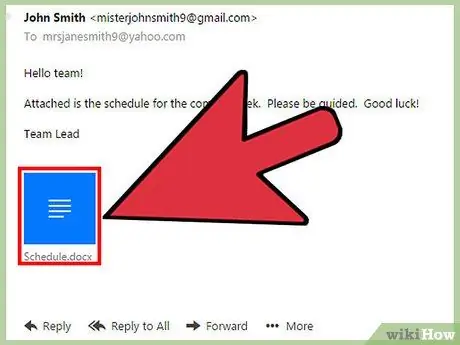
Žingsnis 10. Peržiūrėkite priedus
Jei siuntėjas prideda paveikslėlį ar dokumentą, priedas bus rodomas el. Laiško apačioje. Ją galite atsisiųsti spustelėję priedo piktogramos apačią.
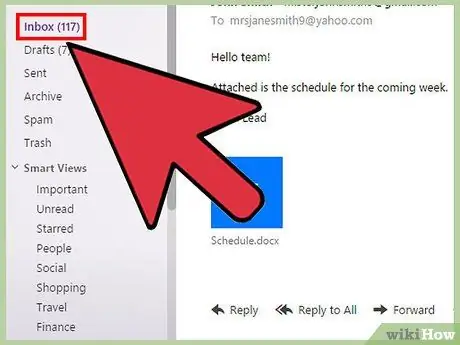
Žingsnis 11. Spustelėkite Gautieji
Jis yra viršutiniame kairiajame el. Pašto puslapio kampe. Dabar, kai žinote, kaip atidaryti ir peržiūrėti el. Laiškus „Yahoo Mail“!
Patarimai
- Kai naudojate darbalaukio svetainę, kairėje ekrano pusėje galite pasiekti kitus aplankus, nei gautuosius.
- Programoje mobiliesiems rašikliu palieskite apskritimo mygtuką, kad atidarytumėte naują el. Pašto šabloną.






